
O macOS da Apple pode ler a partir de unidades NTFS no formato Windows, mas não pode gravá-las imediatamente. Aqui estão algumas soluções para obter acesso total de leitura / gravação às unidades NTFS.
Isso pode ser útil se você quiser gravar em umPartição do Boot Camp no seu Mac, pois as partições do sistema Windows devem usar o sistema de arquivos NTFS. No entanto, para unidades externas, você provavelmente deve usar o exFAT. O macOS pode ler e gravar nativamente em unidades exFAT, assim como o Windows.
Três opções
RELACIONADOS: Qual é a diferença entre FAT32, exFAT e NTFS?
Existem várias opções para isso, e você precisará escolher uma:
- Drivers de terceiros pagos: Existem drivers NTFS de terceiros para Mac quevocê pode instalar e eles funcionarão muito bem. Essas são soluções pagas, mas são fáceis de instalar e devem oferecer melhor desempenho do que as soluções gratuitas abaixo.
- Drivers de terceiros gratuitos: Existe um driver NTFS de código aberto e gratuitopode instalar em um Mac para ativar o suporte à gravação. Infelizmente, é preciso um pouco de trabalho extra para instalar, especialmente em Macs com o novo recurso System Integrity Protection, adicionado em 10.11 El Capitan. É mais lento que as soluções pagas e a montagem automática de partições NTFS no modo de leitura / gravação é um risco à segurança.
- Suporte experimental à gravação NTFS da Apple: O sistema operacional macOS incluisuporte experimental para gravação em unidades NTFS. No entanto, está desativado por padrão e requer algumas bagunças no terminal para ativá-lo. Não é garantido que funcione corretamente e pode causar problemas no seu sistema de arquivos NTFS. De fato, já tivemos dados corrompidos antes. Realmente não recomendamos o uso. Está desativado por padrão por um motivo.
É altamente recomendável pagar por um driver NTFS de terceiros, se você precisar fazer isso, pois as outras soluções não funcionam tão bem e são mais trabalhosas para configurar.
O melhor driver de terceiros pago: Paragon NTFS for Mac

O Paragon NTFS para Mac custa US $ 19.95 e oferece uma avaliação gratuita de dez dias. Ele será instalado de forma limpa e fácil nas versões modernas do macOS, incluindo o macOS 10.12 Sierra e o Mac OS X 10.11 El Capitan. Realmente "simplesmente funciona", por isso é a melhor opção se você estiver disposto a pagar uma pequena quantia em dinheiro por esse recurso.
Você também não precisará mexer no terminalcomandos para montar partições manualmente, montar partições de maneira insegura automaticamente ou lidar com possíveis danos, como você fará com os drivers gratuitos abaixo. Se você precisar desse recurso, vale a pena pagar pelo software que o executa corretamente. Não podemos enfatizar isso o suficiente.
Se você possui uma unidade Seagate, saiba que a Seagate oferece um download gratuito do Paragon NTFS para Mac, para que você não precise comprar nada extra.
Você também pode comprar o Tuxera NTFS para Mac, que custa US $ 31 e oferece um teste gratuito de catorze dias. Mas o Paragon NTFS faz a mesma coisa e é mais barato.
Os melhores drivers de terceiros gratuitos: FUSE para macOS
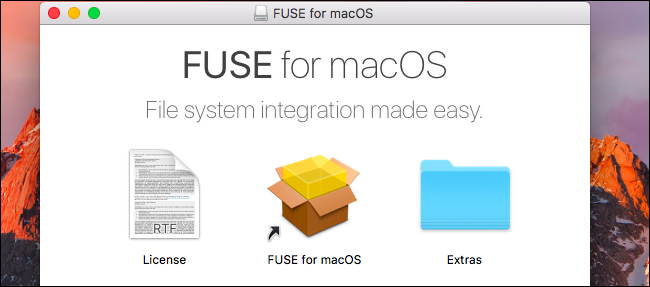
Este método é gratuito, mas exige um poucode trabalho e é menos seguro. Para fazer com que o seu Mac monte automaticamente partições NTFS no modo de leitura e gravação, você precisará desativar temporariamente a Proteção de Integridade do Sistema e substituir uma das ferramentas internas da Apple por uma binária mais vulnerável a ataques. Portanto, este método é um risco de segurança.
No entanto, você pode usar o FUSE para montar manualmente as partições NTFS no modo de leitura e gravação, se não se importar em usar o Terminal. Isso é mais seguro, mas é mais trabalho.
Primeiro, baixe o FUSE para macOS e instale-o. Use as opções padrão ao instalá-lo.
RELACIONADOS: Como instalar pacotes com o Homebrew for OS X
Você também precisará do desenvolvedor de linha de comando da Appleferramentas instaladas para continuar. Se você ainda não os instalou, é possível abrir uma janela do Terminal em Finder> Aplicativos> Utilitários e executar o seguinte comando:
xcode-select --install
Clique em "Instalar" quando for solicitado a instalar as ferramentas.

RELACIONADOS: Como instalar pacotes com o Homebrew for OS X
Além disso, você precisará baixar e instalarhomebrew se você ainda não o instalou no seu Mac. O Homebrew é um "gerenciador de pacotes" para Mac OS X. Copie e cole o seguinte comando em uma janela do Terminal e pressione Enter para instalá-lo:
/usr/bin/ruby -e "$(curl -fsSL https://raw.githubusercontent.com/Homebrew/install/master/install)"
Pressione Enter e forneça sua senha quando solicitado. O script irá baixar e instalar automaticamente o Homebrew.

Depois de instalar as ferramentas do desenvolvedor e o Homebrew, execute o seguinte comando em uma janela do Terminal para instalar o ntfs-3g:
brew install ntfs-3g

Agora você pode montar manualmente partições NTFS no modo de leitura / gravação. Em uma janela do terminal, execute o seguinte comando para criar um ponto de montagem em / Volumes / NTFS. Você só precisa fazer isso uma vez.
sudo mkdir /Volumes/NTFS
Ao conectar uma unidade NTFS ao computador, execute o seguinte comando para listar qualquer partição do disco:
diskutil list
Você pode identificar o nome do dispositivo da partição NTFS. Basta procurar a partição com o sistema de arquivos Windows_NTFS. Na captura de tela abaixo, é /dev/disk3s1 .

A partição NTFS provavelmente foi montada automaticamente pelo seu Mac; portanto, é necessário desmontá-la primeiro. Execute o seguinte comando, substituindo /dev/disk2s1 com o nome do dispositivo da sua partição NTFS.
sudo umount /dev/disk2s1
Para montar a unidade, execute o seguinte comando, substituindo /dev/disk2s1 com o nome do dispositivo da sua partição NTFS.
sudo /usr/local/bin/ntfs-3g /dev/disk2s1 /Volumes/NTFS -olocal -oallow_other
Você verá o sistema de arquivos montado em / Volumes / NTFS. Ele também aparecerá na sua área de trabalho como uma unidade montada normal. Você pode ejetar normalmente quando quiser desconectá-lo.

Se você deseja montar manualmente partições com as instruções acima, não precisa continuar.
RELACIONADOS: Como desativar a proteção de integridade do sistema em um Mac (e por que você não deveria)
Se você quiser que o seu Mac monte automaticamente unidades NTFS conectadas no modo de leitura e gravação, será necessário desativar a Proteção de Integridade do Sistema.
Aviso: Você provavelmente não quer fazer isso! As instruções oficiais do software alertam queisso é um risco de segurança. Você substituirá as ferramentas de montagem NTFS no seu Mac pelas ferramentas ntfs-3g, que serão executadas como usuário root. Devido à maneira como o Homebrew instala o software, o malware em execução no seu Mac pode sobrescrever essas ferramentas. Provavelmente não corre o risco, mas explicaremos como fazê-lo se você quiser correr o risco.
Reinicie o seu Mac e mantenha pressionada a tecla Command + R durante a inicialização. Ele será inicializado em um ambiente especial de modo de recuperação.
Inicie um terminal no menu Utilitários no modo de recuperação e execute o seguinte comando:
csrutil disable
Depois disso, reinicie o seu Mac normalmente.

Na área de trabalho do Mac, abra uma janela Terminal novamente e execute os seguintes comandos para fazer o ntfs-3g funcionar:
sudo mv /sbin/mount_ntfs /sbin/mount_ntfs.original sudo ln -s /usr/local/sbin/mount_ntfs /sbin/mount_ntfs

Por fim, reative a proteção de integridade do sistema. Reinicie o seu Mac e mantenha pressionada a tecla Command + R durante a inicialização para entrar no modo de recuperação. Inicie um terminal no modo de recuperação e execute o seguinte comando:
csrutil enable
Depois de ter, reinicie o seu Mac. O suporte de gravação NTFS deve estar funcionando agora.
Para desfazer suas alterações e desinstalar tudo, você precisa primeiro desativar a Proteção de Integridade do Sistema. Depois disso, execute os seguintes comandos:
sudo rm /sbin/mount_ntfs sudo mv /sbin/mount_ntfs.original /sbin/mount_ntfs brew uninstall ntfs-3g
Você pode desinstalar o FUSE para macOS a partir do painel na janela Preferências do Sistema e reativar a Proteção de Integridade do Sistema.
Você pode ver por que recomendamos a opção $ 20 agora, não é?
Suporte experimental de gravação NTFS da Apple: não faça isso seriamente
Não recomendamos o método abaixo porque éo menos testado. Isso pode não funcionar corretamente, por isso não nos culpe ou à Apple se você tiver problemas. Ainda é instável a partir do macOS 10.12 Sierra e talvez nunca seja totalmente estável. Isso é realmente aqui apenas para fins educacionais.
Primeiro, verifique se a sua unidade possui uma etiqueta de uma palavra conveniente. Caso contrário, mude seu rótulo. Isso facilitará esse processo.
Você primeiro precisa iniciar um terminal. Navegue até o Finder> Aplicativos> Utilitários> Terminal ou pressione Command + Space, digite Terminal e pressione Enter.
Digite o seguinte comando no terminal para abrir o arquivo / etc / fstab para edição no editor de texto nano:
sudo nano /etc/fstab

Adicione a seguinte linha ao nano, substituindo “NAME” pela etiqueta da sua unidade NTFS:
LABEL=NAME none ntfs rw,auto,nobrowse
Pressione Ctrl + O para salvar o arquivo após a conclusão e pressione Ctrl + X para fechar o nano.
(Se você tiver várias unidades NTFS nas quais deseja gravar, adicione uma linha diferente para cada uma.)

Conecte a unidade ao computador - desconecte-o ereconecte-o se já estiver conectado - e você o verá no diretório "/ Volumes". Na janela do Finder, você pode clicar em Ir> Ir para pasta e digitar “/ Volumes” na caixa para acessá-lo. Ele não aparece automaticamente e aparece na sua área de trabalho, como as unidades normalmente fazem.
Para desfazer essa alteração posteriormente, basta repetir o processo acima para abrir o arquivo / etc / fstab no nano. Exclua a linha que você adicionou ao arquivo e salve as alterações.
A maioria dos usuários de Mac terá melhor formataçãounidades externas com exFAT, garantindo que funcionem bem no Windows e no Mac OS X sem nenhum trabalho extra. se você precisar gravar em uma unidade NTFS, um dos drivers pagos de terceiros será a opção mais fácil com o melhor desempenho e o menor risco de corrupção de arquivos.








